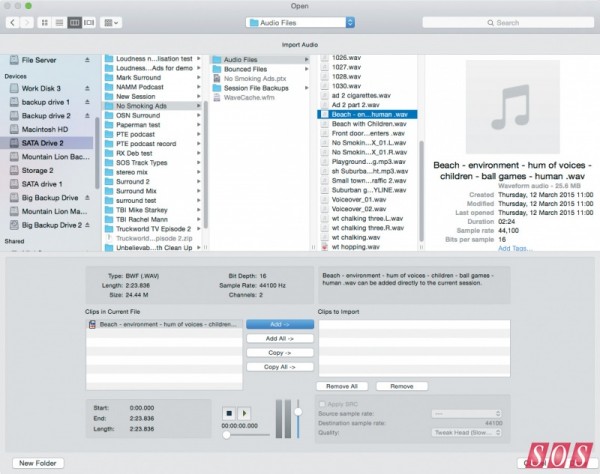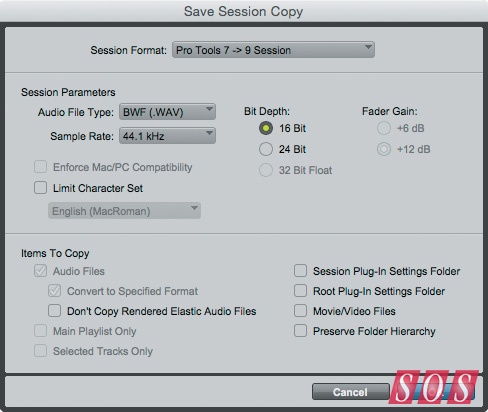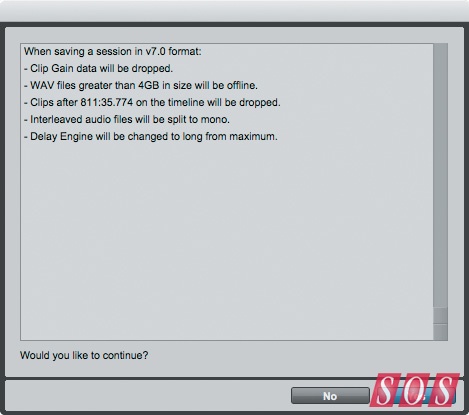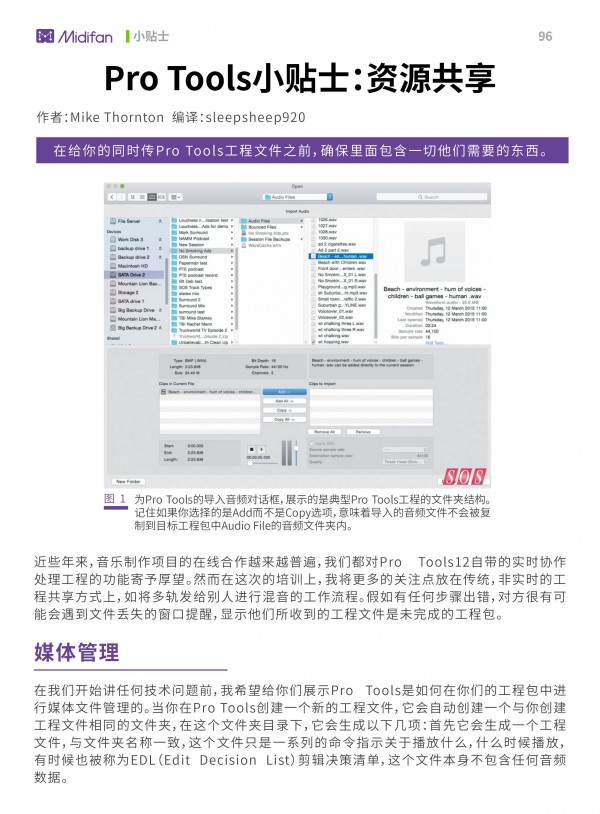Pro Tools 小贴士:资源共享
作者:Mike Thornton
出处:Sound On Sound
编译:sleepsheep920
在给你的同时传Pro Tools工程文件之前,确保里面包含一切他们需要的东西。
图1 为Pro Tools的导入音频对话框,展示的是典型Pro Tools工程的文件夹结构。记住如果你选择的是Add而不是Copy选项,意味着导入的音频文件不会被复制到目标工程包中Audio File的音频文件夹内。
近些年来,音乐制作项目的在线合作越来越普遍,我们都对Pro Tools12自带的实时协作处理工程的功能寄予厚望。然而在这次的培训上,我将更多的关注点放在传统,非实时的工程共享方式上,如将多轨发给别人进行混音的工作流程。假如有任何步骤出错,对方很有可能会遇到文件丢失的窗口提醒,显示他们所收到的工程文件是未完成的工程包。
媒体管理
在我们开始讲任何技术问题前,我希望给你们展示Pro Tools是如何在你们的工程包中进行媒体文件管理的。当你在Pro Tools创建一个新的工程文件,它会自动创建一个与你创建工程文件相同的文件夹,在这个文件夹目录下,它会生成以下几项:首先它会生成一个工程文件,与文件夹名称一致,这个文件只是一系列的命令指示关于播放什么,什么时候播放,有时候也被称为EDL(Edit Decision List)剪辑决策清单,这个文件本身不包含任何音频数据。
Pro Tools也会创建一个Audio Files文件夹,在这个音频文件夹中,一般可以找到所有与这个工程相关的音频文件。然而这个工程中使用到的音频文件不一定要在这个文件夹中,有时候就会出现音频文件在其他位置的情况。
取决于不同的Pro Tools版本,文件夹中内其他的项目会有所不同。在Pro Tools10之前,所有的fades(淡入、淡出)文件都是保存成额外生成的音频文件,单独放在Fade File的文件夹内。在Pro Tools 10及以后的版本就不会有这个文件夹,是因为现在所有的fade都是实时计算的。在Pro Tools 11的文件夹里,你会看见一个新的文件夹命名为Bounce Files,导出文件夹,当你导出缩混文件时,Pro Tools会提供你一个选择将导出文件放置在导出文件夹中,这个文件夹不会被生成直到你导出文件,所以在你刚新建工程时,这个文件夹时不存在的。
其他可选项是包含一个工程备份文件夹,如果你在设置中打开了自动备份功能,每一次Pro Tools都会保存一份工程备份在内。还有视频文件夹,当你在工程中导入一条视频文件,这个文件夹就会自动生成。
东西散落各地
为什么我要告诉你这些?好的,当Pro Tools一般会将大部分与工程相关的材料保存在工程文件夹中,所以当你要把工程发给你的同事时,你一般只需要复制这个工程文件夹然后发给他。然而我们之前也提到,有些在工程中使用到的媒体文件不一定会保存在你的工程文件夹中,所以这时,如果你将文件夹发给你的同事,问题就出现了,特别是当你不了解Pro Tools是如何保存处理媒体文件和其他有可能发生的问题时。
当你使用导入音频对话框,导入音频时,默认的选项是将音频添加而不是复制到工程中;尽管音频在工程中能够被正常播放,但是导入的音频文件还在原来文件位置,而不是在工程文件夹的Audio File中。我的建议是当你导入音频文件时,永远不要选添加文件,除非你非常有把握。否则应该选复制文件,因为这样一来,你导入的音频文件就会被复制一份保存在Audio File的文件夹中,音频文件就跟着你的工程文件夹走了。
如果你只是通过简单地复制文件夹来共享你的工作工程,其风险就在于你可能共享一个不完整的工程文件,所以我给大家的建议就是,对于合作的文件夹共享而言,最佳方式是使用文件菜单File Menu下的Save Session Copy In选项。这样一来,所有需要的媒体文件都会保存在一个新建的工程文件夹内,不需要考虑那些媒体文件链接在你的系统里。然后你就可以分享这个新的文件夹给你的同事。我们来仔细看看这个Save Session Copy窗口以及如何设置来使你的合作工序变得更简易。
图2 Save Session Copy对话框使得整合一切同事将需要的工程变得更简易,甚至他们正在运行更老的Pro Tools版本。
回到时间
在窗口的最顶部,你可以设置复制新工程文件中的工程格式。如果你同事的Pro Tools版本比你的版本老,正确地设置这一项是很重要的。因为他们不能在旧的Pro Tools版本系统上打开新的Pro Tools版本。在Pro Tools 11和Pro Tools 12版本中,现有三种不同的工程格式选项:Latest表示在Pro Tools 10-12通用的工程格式,文件的拓展名是.ptx;Pro Tools 7-9的工程文件拓展名是.ptf;还可以保存成Pro Tools v5.1-v6.9的老版本工程,其文件拓展名为.pts。然而尽管Pro Tools 11和12依然可以打开Pro Tools 4的工程,打开后工程却无法保存为v4的工程格式,Pro Tools 10支持所有之前的版本一直到v3的格式。
假设你的同事有一份Pro Tools 8 LE的副本,在这个情况下,你应该选择Pro Tools 7到9。注意Audio File音频文件lower down下变换的选项已被自动选择。这时因为Pro Tools 10及之后的版本在工程中可以支持混合的立体声音频格式,之前的版本则不支持,所以强制将所有音频文件保存成相同格式是必须的。
我经常把格式设成BWF.(WAV),因为这是全球最为通用的音频文件格式且它也支持嵌入源代码。同样的,除非你有必要的原因更改采样率和比特率,最好与原工程保持一致。选择Audio File音频文件这一项是最重要,尽管Pro Tools默认这个选项是没有被选中的。
你也可以使用Selected Tracks Only(只复制选中轨道)的选项,只选择特定的轨道。这个选项将非常有用,如果你只需要发送同事所需要的轨道,这样一来就减少了你将分享的工程包大。你可要可以选择只包含主要的Playlist,那意味着只是包含在轨道上可视的playlist,不包含其他隐藏playlist的takes。再一次申明,在同事不需要其他playlist的情况下,这些选项可以帮助你尽可能地保持分享工程的整洁干净。如果你做的是影视声音后期,则要记得选上Movie/ Video这个选项,才能将你的视频文件保存在新的工程包内。一般来说,你不需要勾选任一Plug-in插件的选项,除非你需要分享在这个工程内非激活的插件的参数。
最后,我不推荐使用Preserve Folder Hierarchy这一选项,因为它会在你现有工程的文件构架下重新创建一个文件夹,这就意味着你的同事也许需要找半天才能打开真正需要的文件夹。
一旦你满意了,点击OK按钮,你会看到一个对话框允许你决定Session Copy文件夹的保存路径。默认情况下,Pro Tools会添加“Copy of”在工程名称的前面作为新工程包的文件夹名。我常做的方式是去掉这个名称然后修改工程名称使其更加有效且对于你同事而言更有意义的名称。
图3 在保存一个更老版本的工程格式时,可能会不支持一些Pro Tools的功能。
跟随Stem的潮流
在一些情况下,是没有必要发送这个Pro Tools工程。比如你的同事只需要添加一两个部分,或者在不同的工作站上工作,如果是这样,其中一个选项是使用离线导出创建Stems或是编组混音,然后分享导出的音频文件(或是一个更简单的工程,只包含Stems或是编组混音文件)。如果你只发送音频文件,确保他们的起始时间都一致,比如工程的起始点。这样一来,你的同事可以很轻松地将文件导入他们的工程并开始工作。
最后一个小贴士:随时随时随时记得清晰地命名所有的文件,你也许非常熟悉你的工程,即使有奇怪的命名或是不存在的标签对于你而言可能没有关系,但是对于其他人而言可能是一场噩梦。
可下载Midifan for iOS应用在手机或平板上阅读(直接在App Store里搜索Midifan即可找到,或扫描下面的二维码直接下载),在iPad或iPhone上下载并阅读。